Firefox, Edge, Safari 및 Chrome과 같이 Mac에서 사용할 수 있는 다양한 브라우저가 있습니다.옵션이 너무 많기 때문에 필요에 가장 적합한 옵션을 선택하기 어려울 수 있습니다.
Safari는 여러 가지 이유로, 주로 편의성 때문에 Mac에서 가장 일반적으로 사용되는 브라우저 중 하나입니다.그러나 Chrome을 다운로드하기 위해 추가 단계를 수행하면 사용자 경험과 사용자 정의가 Safari보다 더 많은 것을 제공한다는 것을 알게 될 것입니다.
Safari와 Chrome 사이에서 고민하는 경우 Chrome을 선택해야 하는 모든 이유가 여기에 있습니다.
목차
1. Chrome에는 Safari보다 더 많은 확장 기능이 있습니다.
간단히 말해 확장 프로그램은 웹 브라우저에 설치할 수 있는 추가 기능으로, 그렇지 않으면 사용할 수 없는 추가 기능과 사용자 정의를 허용합니다.Google 번역은 많은 확장 프로그램이 어떤 것인지 보여주는 좋은 예입니다.웹에서 읽은 내용을 빠르게 번역할 수 있어 외국어로 된 무언가를 읽어야 할 때 유용할 수 있습니다.
어떤 브라우저가 더 많은 확장을 허용하는지에 관해서는 경쟁이 전혀 없습니다.Chrome은 Chrome 웹 스토어에서 다양한 옵션을 제공합니다.
12개의 카테고리 중에서 선택할 수 있으므로 브라우저를 개선하기 위해 선택할 수 있는 다양한 경로가 있습니다.보다 전문적인 확장 프로그램이 필요한 경우 Chrome은 개발자 도구에서 생산성에 이르는 카테고리를 제공합니다.또한 업무에 덜 적합한 캐주얼 확장을 원한다면 스포츠, 재미 및 쇼핑이 시작될 수 있습니다.
또한 Chrome은 Safari에서 제공하는 총 확장 프로그램 수보다 더 많은 무료 확장 프로그램을 제공합니다.
Safari는 현재 Mac App Store에서 66개의 앱 확장만 지원합니다.그러나 이들 중 27개만이 실제로 무료이며 사용 가능한 확장 프로그램의 대부분은 2달러 이상입니다.이것은 상대적으로 저렴하지만 하나 이상의 확장 프로그램을 설치하면 추가되기 시작합니다..
2. Chrome에서 확장 프로그램을 더 쉽게 추가할 수 있습니다.
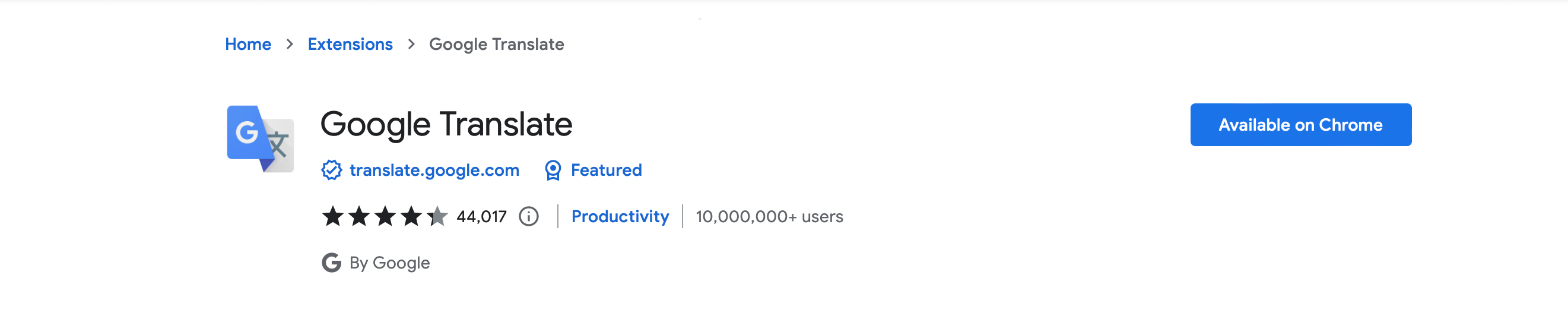
Safari에서 확장 프로그램을 설치하는 것은 혼란스럽고 다소 까다롭습니다.App Store에서 설치하려는 확장 프로그램을 선택한 후 Apple ID 계정에 로그인하여 신원을 확인해야 합니다.다음으로, Mac의 시스템 환경설정을 열고 확장으로 이동하여 확장의 다양한 기능을 수동으로 활성화해야 합니다.
이 프로세스는 Chrome에서 훨씬 쉽습니다.Chrome 웹 스토어에서 완벽한 확장 프로그램을 찾은 후 Chrome에 추가를 클릭한 다음 확장 프로그램 추가를 클릭하세요.그러면 확장이 즉시 설치되기 시작하고 해당 기능에 즉시 액세스할 수 있습니다.
3. Chrome은 Safari보다 더 일관되게 업데이트됩니다.
Chrome이 Mac에서 사용할 수 있는 가장 빠른 브라우저라는 점을 고려할 때 버그 업데이트는 브라우저가 얼마나 잘 실행되는지에 대한 핵심 부분입니다.수정해야 할 버그가 있지만 복구 빈도가 느린 경우 해당 버그에 오랜 시간 머물러 일상적인 탐색 경험에 영향을 미칩니다.
지난 몇 년 동안 Safari는 매년 약 9번 업데이트되었습니다.업데이트당 5~6주가 소요됩니다.Safari는 연간 업데이트 수를 제한함으로써 버그 수정 기능을 제한합니다.이것은 일반적으로 Safari가 최상의 브라우징 경험을 제공하는 능력을 방해하는 역할을 합니다. 특히 업데이트 사이에 심각한 버그가 발생하는 경우 더욱 그렇습니다.
반대로 Chrome은 약 2주에서 4주마다 업데이트되어 지난 몇 년 동안 평균적으로 Safari보다 훨씬 더 많은 업데이트를 제공합니다.더 많은 업데이트를 출시하면 Chrome에서 더 빨리 버그를 패치하고 기능 및 개선 사항을 더 자주 도입할 수 있습니다.
개별 업데이트가 아주 적더라도 Chrome이 업데이트되는 횟수가 많을수록 한 해 동안 더 많은 것을 수정하거나 추가할 수 있습니다.
4. 저장하기 쉬운 크롬 단축키
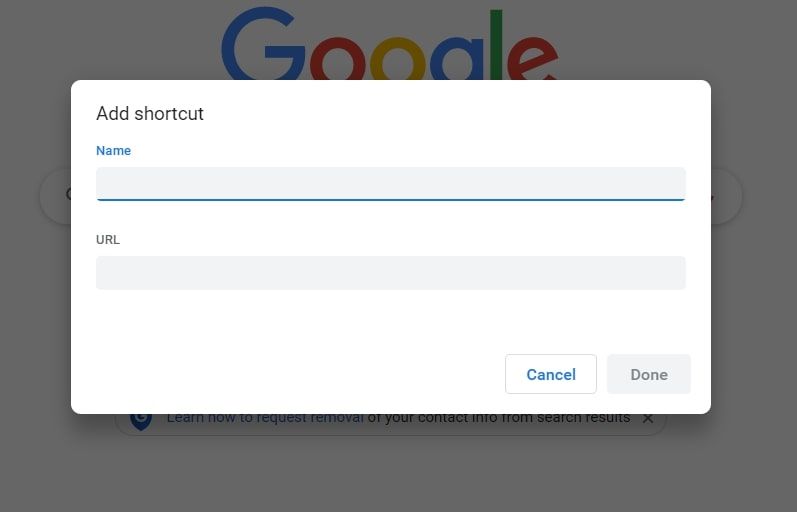
바로가기는 가장 많이 사용하는 웹사이트로 이동하는 방법을 간소화하는 Google 크롬의 방법입니다.추가되면 바로 가기가 새 탭 페이지에 나타납니다.Safari는 즐겨찾기에서 유사한 기능을 제공합니다.
Safari와 Chrome 모두 추가하려는 사이트의 URL이 있어야 하며 사전에 페이지를 로드하면 쉽게 추가할 수 있습니다.그러나 바로 가기는 Safari의 즐겨찾기보다 Chrome에서 추가 및 제거가 더 간단합니다.Chrome은 새 창의 검색 필드 바로 아래에 명확한 바로 가기 추가 버튼을 표시합니다.그러나 Safari에서는 레이블이 지정되지 않은 버튼을 클릭해야 하므로 처음에는 장애물이 될 수 있습니다.
Chrome에 바로가기를 추가하려면 새 창을 열고 바로가기 추가 버튼을 클릭하고 원하는 웹사이트의 URL을 하단 텍스트 필드에 붙여넣습니다.선택적으로 상단 텍스트 필드의 바로 가기에 이름을 추가할 수 있습니다.
5. 더 많은 사용자 정의를 제공하는 Chrome 테마
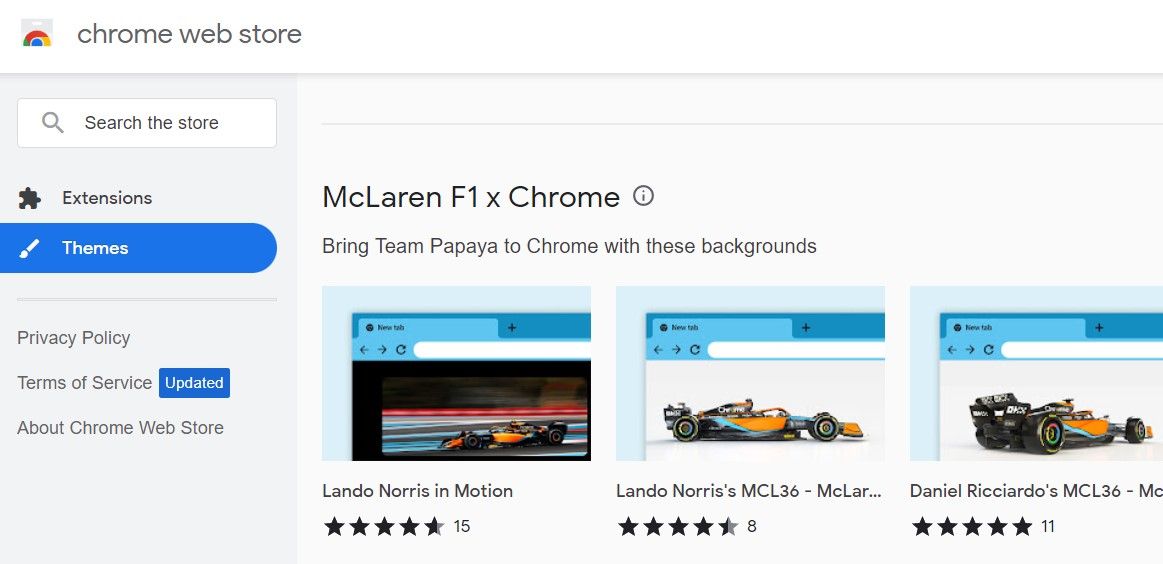
테마는 브라우저의 모양과 배경을 변경하는 데 사용할 수 있는 Chrome의 기능입니다.이를 통해 Mac에 새 탭이 표시되는 방식을 개인화할 수 있습니다.Safari에서는 새 탭 배경을 사용자화할 수도 있습니다.그러나 Safari는 9개의 배경 이미지만 제공하며 모두 매우 일반적입니다.Chrome은 아름다운 풍경에서 Formula One 경주용 자동차에 이르기까지 수백 가지 테마를 제공합니다.
테마는 추가하기가 매우 쉽습니다.테마를 설치하려면 Chrome 웹 스토어를 열고 테마를 클릭한 다음 추가하려는 테마를 선택합니다.
6. Safari는 Apple 기기로 제한됩니다.
Safari는 iOS, iPadOS 또는 macOS를 실행하는 Apple 기기에서만 사용할 수 있습니다.대조적으로 Chrome은 모든 플랫폼에서 사용할 수 있으므로 Chrome을 실행할 수 있는 기기의 수는 Safari보다 훨씬 많습니다.
일부 분야에서는 Apple처럼 지배적이지만 많은 사람들이 Safari와 함께 사용할 수 없는 Android 휴대폰이나 Windows 컴퓨터도 사용합니다.따라서 Apple 이외의 기기를 사용해야 하는 경우 어디에서나 동일한 브라우저를 사용할 수 있으므로 Google Chrome을 선택하는 것이 훨씬 더 나은 브라우저입니다.
Chrome으로 더 많은 작업 수행
Chrome은 Safari에 비해 더 많은 확장 프로그램과 빈번한 버그 수정을 제공합니다.Safari는 Apple 기기에서만 사용할 수 있으므로 Chrome을 사용하면 여러 기기에서 보다 원활한 브라우징 경험을 즐길 수도 있습니다.
물론, Safari를 사용하려는 다른 이유가 있을 수 있습니다. 특히 모든 Mac에 사전 설치되어 있기 때문입니다. 하지만 더 많은 유연성을 원한다면 Chrome이 확실히 최고의 옵션이라고 생각합니다.
